LINEでグループを作成すると、複数の人数で同時に会話ができるので便利です。グループを作成して、すでに友だちになっている人を簡単にグループに招待することができます。今回は、LINEのグループを作成して、招待する方法を紹介します。
LINEのグループについて
LINEのグループですが、事前に友だちになっておく必要があります。グループに招待する時に、友だちになっていないと選択ができないようになっています。
グループを使用する手順は、次のようになります。
- LINEのグループを作成
-
グループに招待する
友だちを作成したグループに招待したときに、すぐに追加する方法と回答を待つ方法があります。この方法は、グループを作成するときに「友だちをグループに自動で追加」をチェックして選択します。
グループを作成する方法
グループの作成
LINEアプリを開いて、画面左下の「ホーム」をタップします。表示された画面で「グループを作成」をタップします。
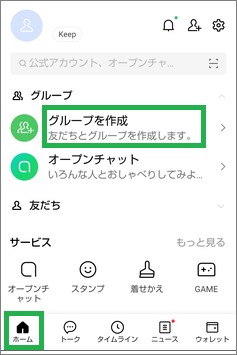
「友だちを選択」が表示されるので、グループに招待する友だちをチェックします。次に、画面右上の「次へ」をタップします。招待する友だちが決まっていない場合、チェックしないで「次へ」をタップします。
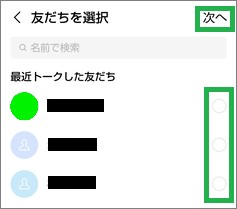
グループ名を入力します。次に「友だちをグループに自動で追加」のチェックを確認します。チェックを外すと、招待した友だちがグループに参加するか選択できます。自動で追加をしない場合は、チェックを外します。
画面右上の「作成」をタップすると、グループを作成することができます。
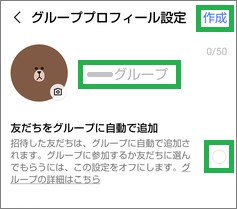
グループの情報設定
グループを作成した後に情報を設定したり、変更したい場合は次の操作を行います。ホーム画面で、作成したグループをタップします。
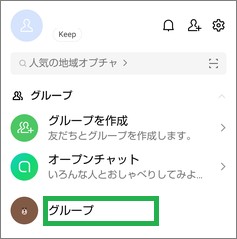
作成したグループの画面が表示されるので、画面右上のアイコンをタップします。
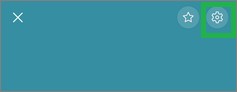
表示された画面でグループ名などの情報を設定したり、変更することができます。また、「友だちをグループに自動で追加」のオン、オフの設定も変更することができます。
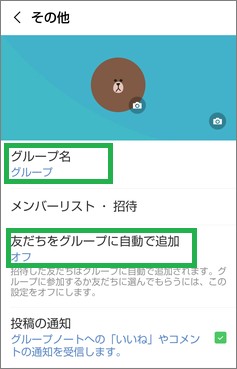
その他に、「背景デザイン」や「BGM」なども設定できます。
グループに招待する方法
友だちを招待したいグループを開きます。グループ名の下に表示されているアイコンをタップします。
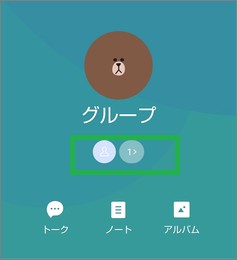
次の画面で「友だちを招待」をタップします。
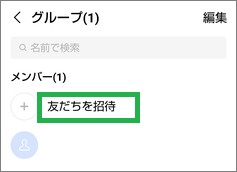
表示された画面で、招待したい友だちを選択し、画面右上の「招待」をタップします。
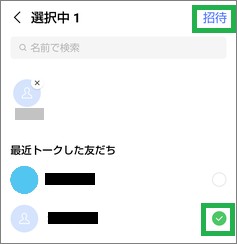
招待した友だちがグループに参加になります。グループの設定で「友だちをグループに自動で追加」がオンしていない場合は、「参加」の回答待ちになります。
まとめ
今回は、LINEのグループを作成して、招待する方法を紹介しました。複数で同時に会話をしたい場合は、グループを使用すると便利です。友だちも簡単にグループに招待できるので良いです。
読んでいただき、ありがとうございます。
参考になりましたら、幸いです。


